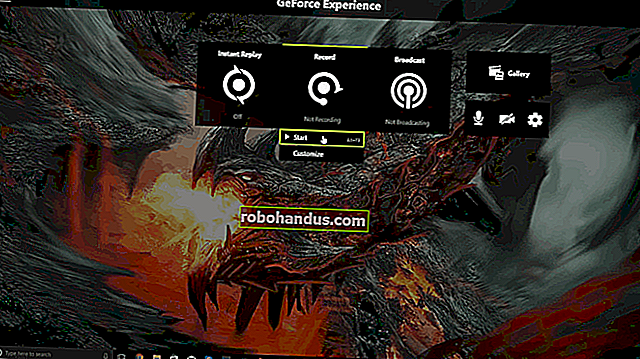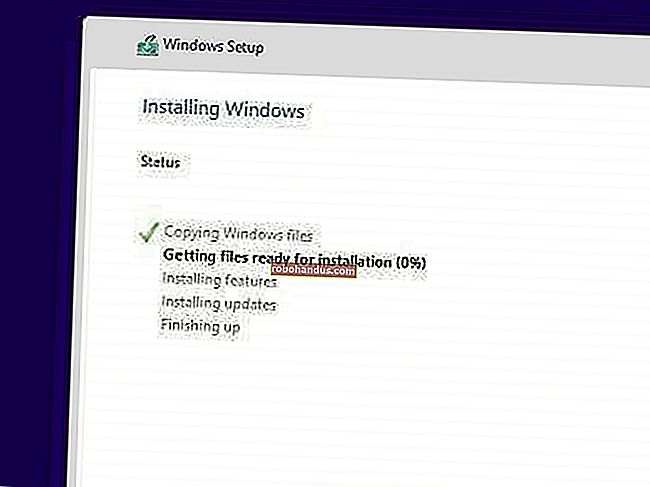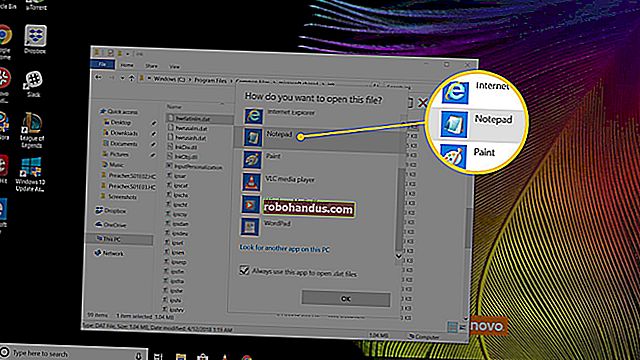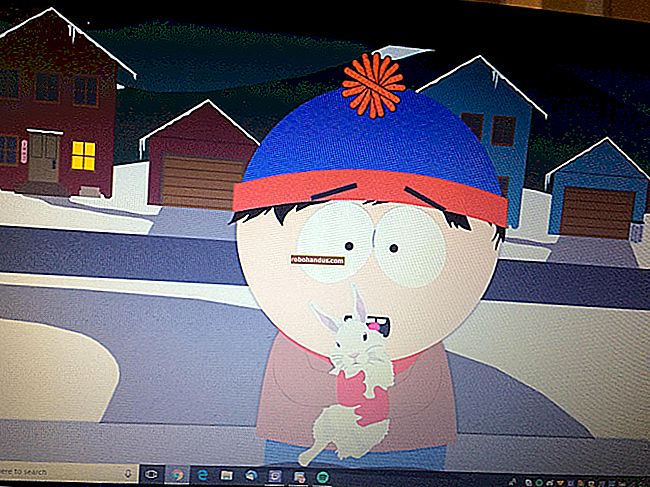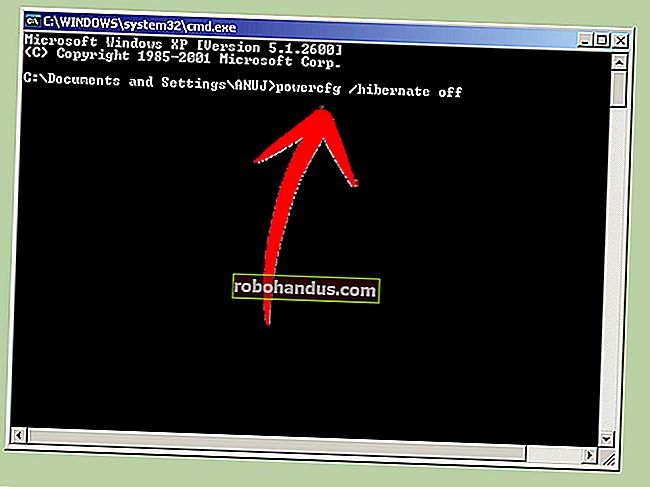Cara Memulihkan Ikon Bateri yang Hilang pada Bar Tugas Windows 10

Windows 10 biasanya memaparkan ikon bateri di kawasan pemberitahuan, juga dikenal sebagai baki sistem, ketika Anda menggunakan komputer riba atau tablet. Ikon ini menunjukkan peratusan bateri semasa. Inilah cara untuk mendapatkannya semula jika ia hilang.
Ikon bateri anda mungkin masih ada di kawasan pemberitahuan, tetapi "tersembunyi". Untuk mencarinya, klik anak panah ke atas di sebelah kiri ikon pemberitahuan anda di bar tugas.
Jika anda melihat ikon bateri di sini (area yang disebut Microsoft sebagai “panel overflow area notifikasi”), seret dan lepaskan kembali ke kawasan pemberitahuan pada bar tugas anda.

Sekiranya anda tidak melihat ikon bateri di panel ikon tersembunyi, klik kanan bar tugas anda dan pilih "Tetapan Bar Tugas."
Anda juga boleh pergi ke Tetapan> Pemperibadian> Bar tugas sebagai gantinya.

Tatal ke bawah di tetingkap Tetapan yang muncul dan klik "Hidupkan atau matikan ikon sistem" di bawah Kawasan pemberitahuan.

Cari ikon "Kuasa" dalam senarai di sini dan alihkannya ke "Hidup" dengan mengkliknya. Ia akan muncul semula di bar tugas anda.
Anda juga boleh menghidupkan atau mematikan ikon sistem lain dari sini, termasuk Jam, Kelantangan, Rangkaian, Petunjuk Input, Lokasi, Pusat Tindakan, Papan Kekunci Sentuh, Ruang Kerja Tinta Windows, dan Pad Sentuh.

BERKAITAN: Cara Menyesuaikan dan Mengetuk Ikon Baki Sistem Anda di Windows
Sekiranya pilihan Daya di sini berwarna kelabu, Windows 10 menganggap anda menggunakan PC desktop tanpa bateri. Ikon kuasa bar tugas tidak akan muncul di PC tanpa bateri.

Walaupun anda telah memulihkan ikon bateri, ia tidak akan menunjukkan anggaran masa bateri yang tinggal semasa anda mengarahkannya ke atasnya. Microsoft telah melumpuhkan ciri tersebut — kemungkinan kerana secara amnya tidak tepat. Anda masih boleh mengaktifkan semula anggaran jangka hayat bateri dengan peretasan pendaftaran.
BERKAITAN: Cara Mengaktifkan Masa Bateri yang Tersisa di Windows 10